最近有一些使用3dmax的用户询问其中是怎么制作出火焰效果的?今日在这里就为你们带来了3dmax制作出火焰效果的具体操作方法。 打开3D,打开一张图,这里以壁灯为例。要在壁灯上加入
最近有一些使用3dmax的用户询问其中是怎么制作出火焰效果的?今日在这里就为你们带来了3dmax制作出火焰效果的具体操作方法。
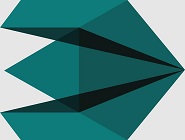
打开3D,打开一张图,这里以壁灯为例。要在壁灯上加入火焰,首先在控制面板中点击 辅助对象,选择 大气装置,选 球体,在参数里选半球。
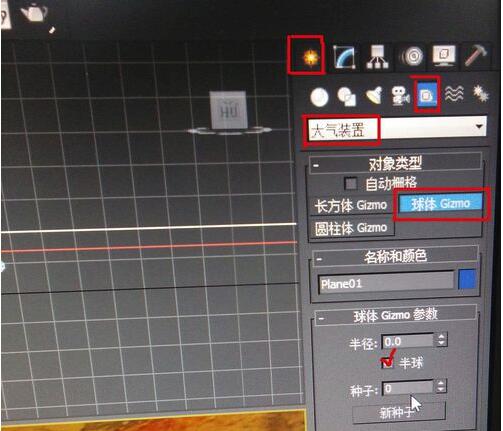
将鼠标移到顶视图,在顶视图里,按住鼠标拖动,会拖出一个圆,(使它与已有的视图重合).再拉长y轴,如图
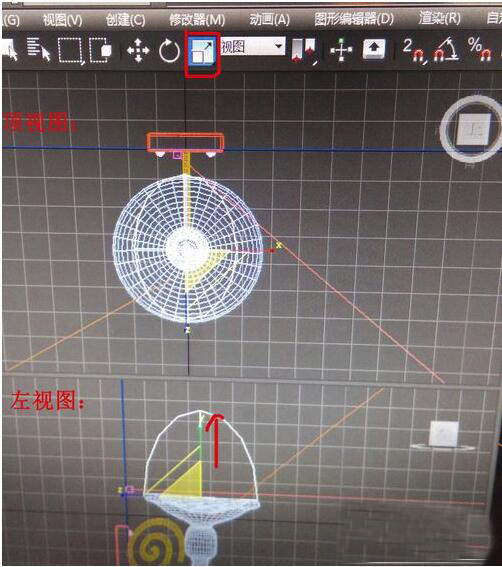
选中拖出来的圆,点击 渲染,选择 环境,在大气栏里点击 添加, 选择 火效果。
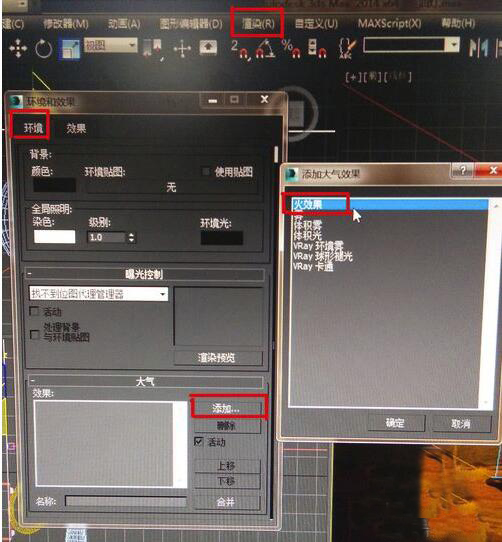
在火效果参数里点击 拾取,再在视图里点击拖出来的圆,如图。

火焰类型选 火舌,拉伸为 1 ,规则性为 0.3 ,火焰大小为 15 . 密度为 30 .
火焰细节为 5 .采样为 15 .这是火焰的一些基本参数,可根据情况适量修改。

点击透视图,在点击 渲染 ,就可看见壁灯上的火焰了!
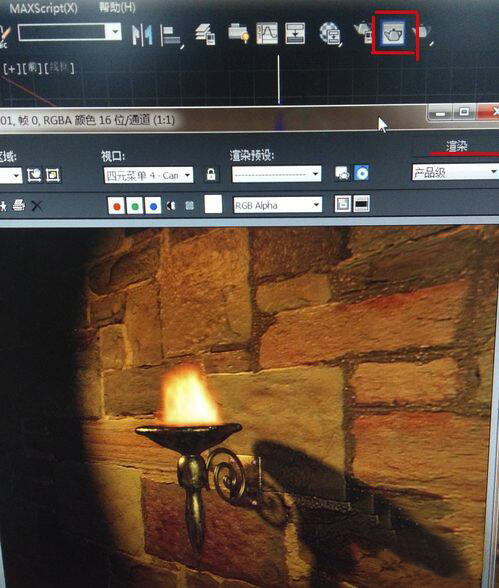
根据上文讲解的3dmax制作出火焰效果的具体操作方法,你们是不是都学会啦!
